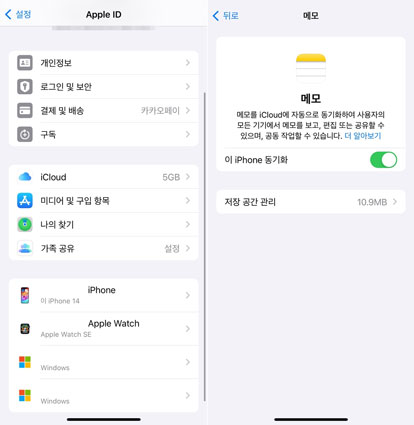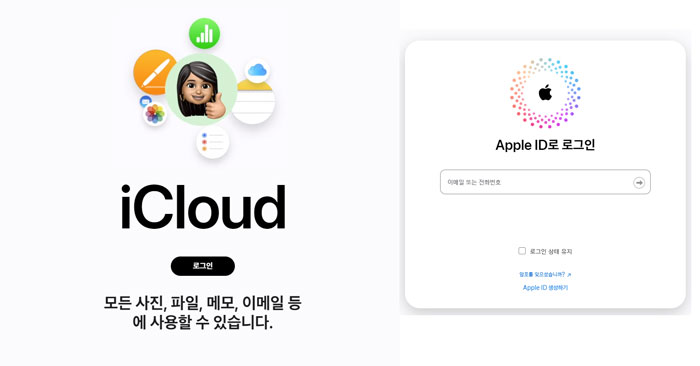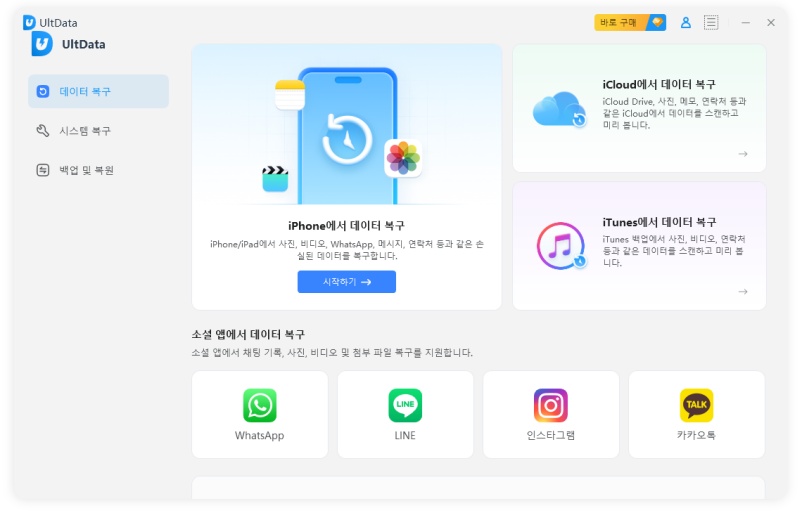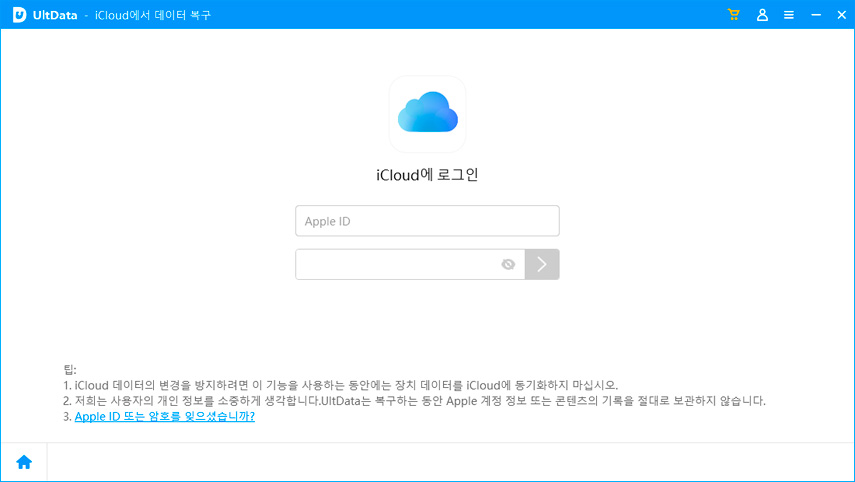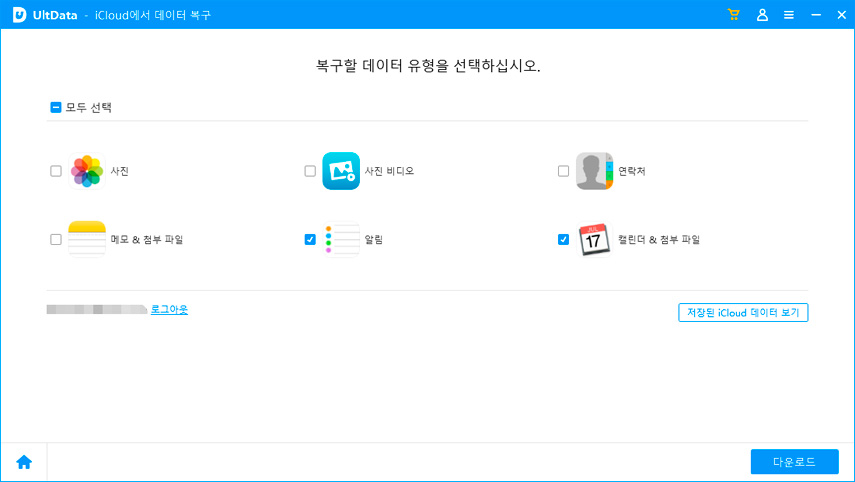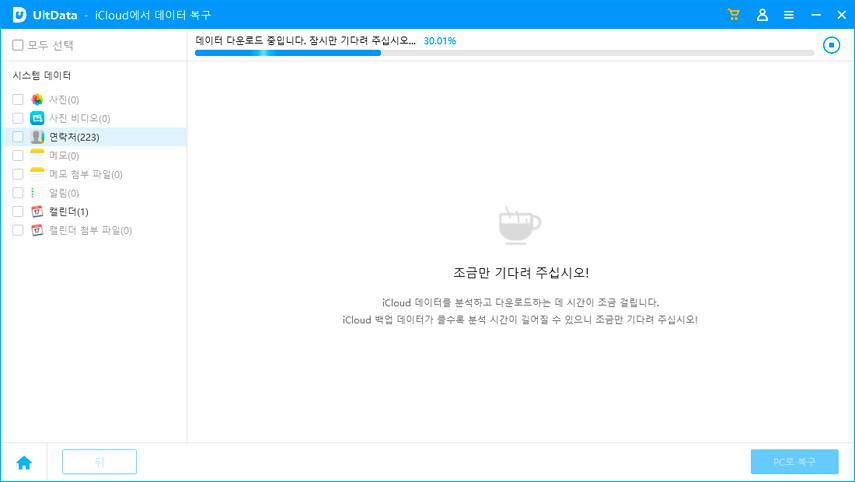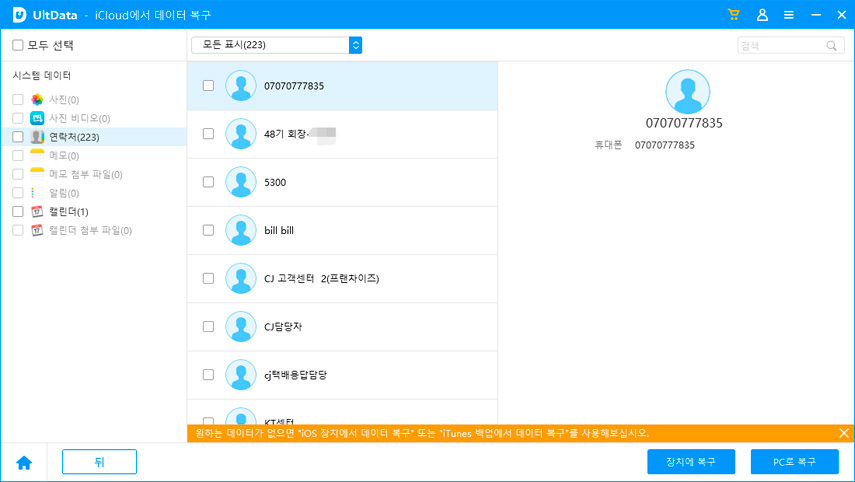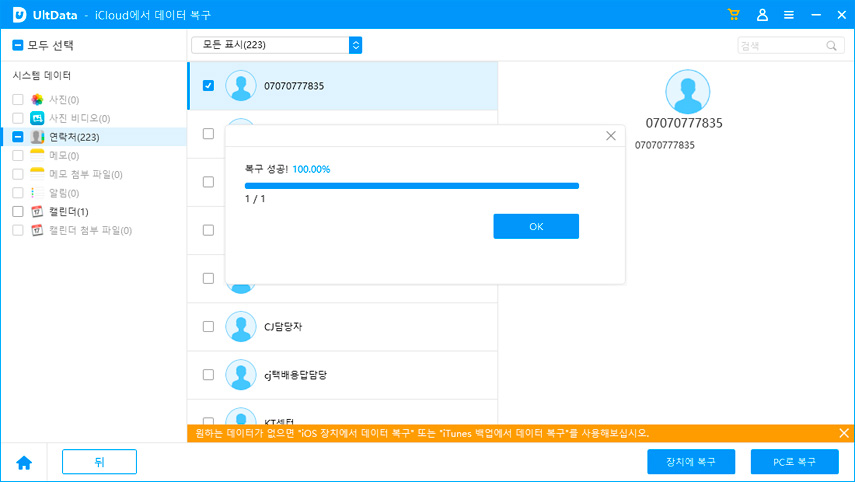아이폰 아이클라우드 메모 정리 및 복원하는 법
by 오준희 업데이트 시간 2024-03-13 / 업데이트 대상 data-recovery
아이폰 유저라면 유용하게 사용할 기능인 아이폰 메모는 잃어버리기 쉬운 정보나 꼭 기억해 두어야 될 정보들, 또는 아이디어, 회의 내용, 할일 목록과 같은 중요한 내용을 기록하는데 도움 되는 기능입니다.
아이폰의 백업 기능을 제공하는 아이클라우드를 이용하면 아이폰 메모 백업이 가능하기 때문에 중요한 정보가 포함되어 있다면 더욱 백업의 기능을 강조해도 지나치지 않습니다. 오늘은 아이폰 유저라면 누구나 알고 있어야 될 아이클라우드 메모 백업부터 아이클라우드 메모 복원방법까지 알아 보도록 하겠습니다.
파트 1 : 아이폰 메모 아이클라우드에 백업하는 방법
아이폰 사용자로써, 메모 어플리케이션은 일상에서 중요한 정보를 기록하는데 있어서 필수적인 기능입니다. 아이폰의 메모는 중요한 정보가 포함되기 때문에 메모는 특히나 안전하게 백업하고 필요할 때 쉽게 복원이 가능하도록 주기적으로 백업 하는 것이 중요합니다.
아이클라우드 메모 백업이 필요한 경우 간단하기 때문에 이번 파트에서는 아이폰 메모를 아이클라우드에 백업하는 방법에 대해서 알아 보도록 하겠습니다.
- 아이폰 설정 열기> 상단의 Apple ID 터치> iCloud 선택하기
iCloud 메뉴에서 메모가 활성화 되어 있는지 확인> 활성화 하여 아이클라우드와 메모 앱 동기화 시켜주기

해당 기능을 활성화 해두면 아이폰의 메모가 자동으로 아이클라우드에 동기화 되며 아이클라우드에 메모가 안전하게 백업됩니다.
파트 2 : 아이클라우드 메모 복원하는 법
사용중인 메모 앱의 중요한 메모가 삭제된 경우 아이클라우드 메모 복원이 필요할 수도 있습니다. 미리 백업된 파일이 있을 경우 메모 복원을 통해 중요한 메모의 경우 복원이 가능하니 이번 파트에서는 여러가지의 아이클라우드 메모 백업복구 방법에 대해서 알아 보겠습니다.
만약 최근에 삭제된 메모일 경우 메모 앱의 최근 삭제된 항목에 저장 되어 있는 것은 없는지 확인하시기 바랍니다.
방법 1 - 아이클라우드에서 복원
첫번째 방법은 아이클라우드 메모 백업 파일이 있을 경우에 이용 가능한 방법으로 아이클라우드를 이용하는 방법 입니다. 아이클라우드에서 복원하는 방법은 특정메모를 선택해서 복원하는 기능으로 https://www.icloud.com/ 공식 사이트를 이용하는 방법이 있습니다.
아이클라우드 ‘설정’앱을 통해서 동기화된 메모를 관리하는 방법은 재설정이나 휴대폰을 처음 상태로 초기화한 경우에 모든 메모를 가져오는 기능이며 아이클라우드 공식 사이트를 이용하는 방법은 특정 메모를 선택해서 가져올 수 있는 방법 입니다.
- https://www.icloud.com/ 웹사이트로 이동> 애플 계정으로 로그인
- 메모 아이콘 클릭> 복원하고 싶은 메모를 선택> 선택한 메모가 아이클라우드와 동기화 되어 있기 때문에 아이폰의 메모 앱에서 동기화를 통해 자동으로 복원 가능
아이폰의 메모 앱 열기> 동기화된 메모 목록에서 복원 메모 확인하기

방법 2 - 테너쉐어 얼트데이터로 메모 복원 및 정리 한번에 가능
두번째 방법은 테너쉐어 얼트데이터를 이용하여 아이클라우드 메모 정리 및 아이클라우드 메모 백업복구 하는 방법 입니다. 아이클라우드에 따로 메모 백업을 활성화 해둔 적이 없거나 백업 파일이 없을 때 이용하기 좋은 방법입니다.
Tenorshare UltData(테너쉐어 얼트데이터)는 아이폰 전용 데이터 복구 프로그램으로 아이폰 데이터가 삭제 되었거나 손실이 된 경우 이용하기 좋은 프로그램으로써 메모 역시 복원 및 정리가 한번에 가능하기 때문에 정리가 필요한 메모를 직접 선택하여 편리하게 복원하여 정리까지 가능합니다.
테너쉐어 얼트데이터의 장점은 복원이 필요한 메모를 직접 선택할 수 있다는 점, 그리고 메모 뿐만 아니라 다른 종류의 데이터 역시 복원이 가능하다는 점 입니다.
복구 모드 선택:"iCloud에서 데이터 복구"로 전환합니다. 이 기능은 iCloud에 동기화된 데이터의 복구를 지원합니다.

iCloud에 로그인 : 시작하기 전에 Apple ID로 iCloud에 로그인하세요. 잊어버린 경우 "Apple ID 또는 암호를 잊으셨습니까?"를 클릭하여 찾으세요.

데이터 유형 선택 :이제 메인 데이터 유형을 살펴보겠습니다. 이 중 하나를 선택한 다음 "다운로드" 버튼을 클릭하여 iCloud 데이터 다운로드를 시작하세요.

데이터 다운로드 및 복구:그럼 다음 프로그램이 iCloud 데이터를 다운로드하기 시작합니다. 다운로드 시간은 iCloud 계정의 동기화된 데이터 크기에 따라 달라집니다. 조금만 기다려주세요. 또한 다운로드하는 동안 표시되는 데이터를 볼 수 있습니다.

데이터를 다운로드한 후에는 왼쪽 패널에서 iCloud에 동기화된 데이터를 복원하도록 선택할 수 있습니다. 복구할 데이터를 선택하고 두 번 클릭하면 전체 크기로 볼 수 있습니다.

복원할 데이터를 선택하고 "PC로 복구" 또는 "장치에 복구"를 클릭합니다(참고: 현재는 장치에 데이터 복구를 지원하는 파일 유형은 연락처만 지원). 그럼 다음 컴퓨터에서 출력 위치를 선택하세요.

방법 3 - 아이튠즈로 아이폰 메모 복원하기
마지막 방법은 아이튠즈로 아이폰 메모 복원하는 방법입니다. 아이튠즈의 경우 아이폰과 PC를 연결하여 백업 하고, 그 백업 파일을 통해 데이터를 복원하는 방법 입니다. 해당 방법의 경우 아이튠즈에 이미 아이폰 메모를 비롯한 파일이 백업 되어 있을 경우 아이클라우드 메모 백업복구가 가능하기 때문에 아이튠즈에 백업이 있을 경우만 가능한 방법 입니다.
1) 컴퓨터와 아이폰 연결 하기> 아이폰 장치 아이콘 클릭> 요약 탭
2) 지금 백업 클릭> 백업이 완료 되면 이 컴퓨터의 백업에서 복원> 복원하려는 백업 파일을 선택> 복원 클릭
3) 아이폰 재시작> 복원된 메모를 포함한 모든 데이터와 설정 확인하기
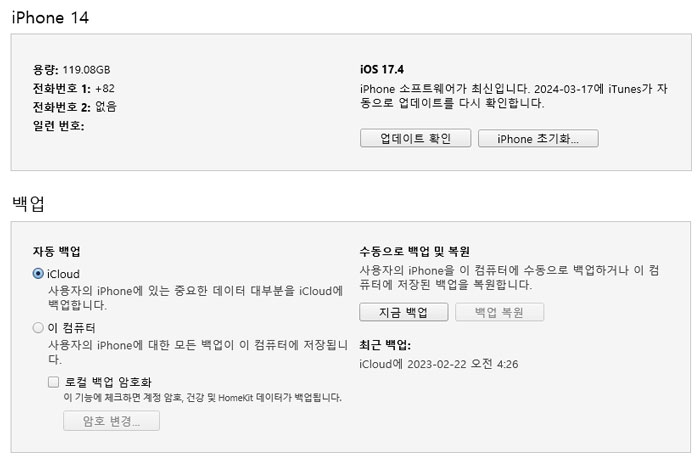
아이튠즈를 이용한 백업 방법은 아이폰의 데이터가 백업 시점으로 되돌아 가기 때문에 복원을 실행하기 전 중요한 데이터가 최신 상태로 백업이 되어 있는지 확인하는 과정이 필요합니다.
특히 아이튠즈를 통한 복원의 경우 메모만 따로 백업 복구가 불가능 하기 때문에 메모만 따로 복원이 필요한 경우라면 백업이 있을 경우 아이클라우드 웹사이트를 이용하는 방법이 있으며 백업이 없을 경우라면 테너쉐어 얼트데이터를 이용하는 방법이 있습니다.
결론
아이폰의 백업 기능인 아이클라우드를 이용하여 아이클라우드 메모를 백업 해두면 중요한 데이터가 추후 삭제 되었거나 데이터가 필요할 때도 유용하게 사용할 수 있습니다. 아이폰의 메모기능을 유용하게 잘 쓰는 경우라면 가끔은 아이클라우드 메모 정리가 필요할 때도 있습니다.
아이클라우드 백업은 다른 데이터를 포함하여 통으로 저장이 되기 때문에 필요한 메모만 따로 관리하고 싶다면 사용자가 필요한 메모만 선택적으로 복원이 가능한 Tenorshare UltData(테너쉐어 얼트데이터)를 이용하여 메모 복원과 정리를 한번에 가능하니 아이폰 메모의 효과적인 관리가 필요하다면 테너쉐어 얼트데이터를 이용해보세요.